Jenkins Pipeline 시각화 - (BlueOcean, Stage View, Pipeline Graph View)
목차
Blue Ocean
기존에 Jenkins에서는 groovy를 이용해서 pipeline을 만들어여했는데 이게 익숙하지 않으면 어려운 부분이 있다.
Jenkins Blue Ocean은 그 단점을 보완하기 위한 플러그인이다.
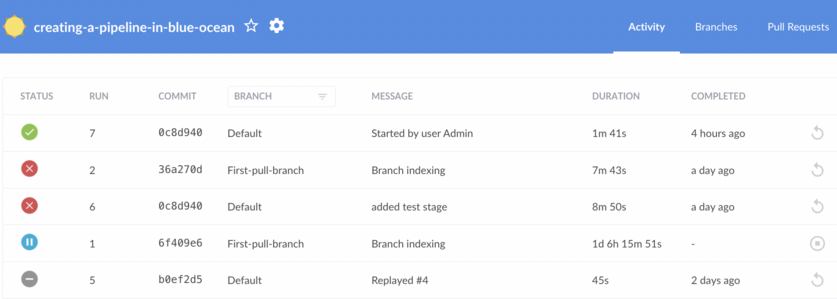
설치를 하게 되면 pipeline의 각 stage와 step을 시각화해서 볼 수 있고 빌드 상태를 확인하기가 용이해진다.
각 stage를 재실행도 가능하다. 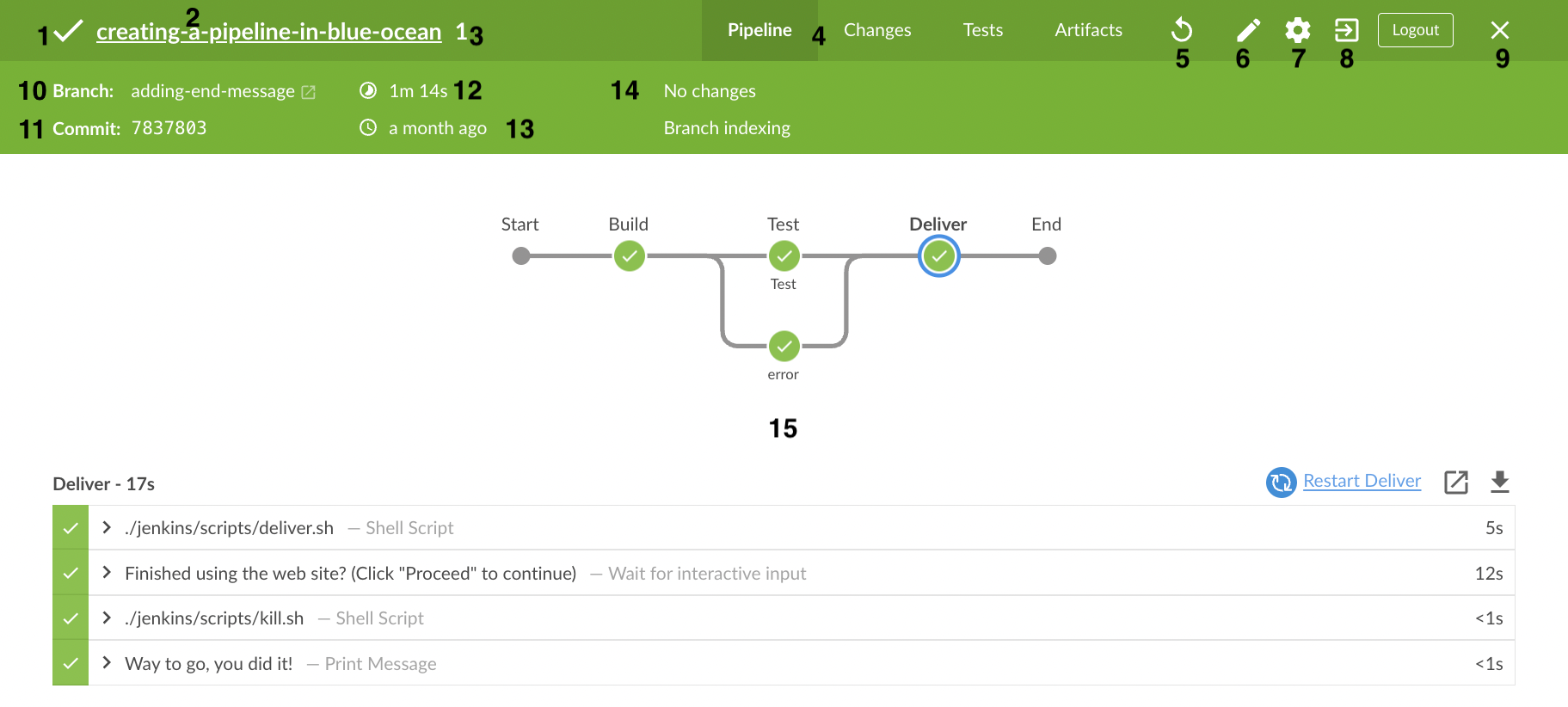
또한 시각적인 가이드를 통해서 Jenkins 파일을 생성, 수정할수 있어서 groovy가 익숙하지 않은 사용자도 쉽게 pipeline 정의해서 사용할 수 있다.
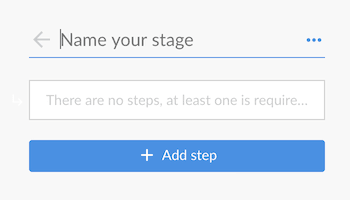
하지만 Blue Ocean은 기능 추가 없이 오류가 있을 경우에만 업데이트가 이루어지고 있는 단점이 있다.
Pipeline: Stage View
Pipeline: Stage View은 설치만 하면 다른 설정 없이 pipeline 시각화를 볼 수 있다.
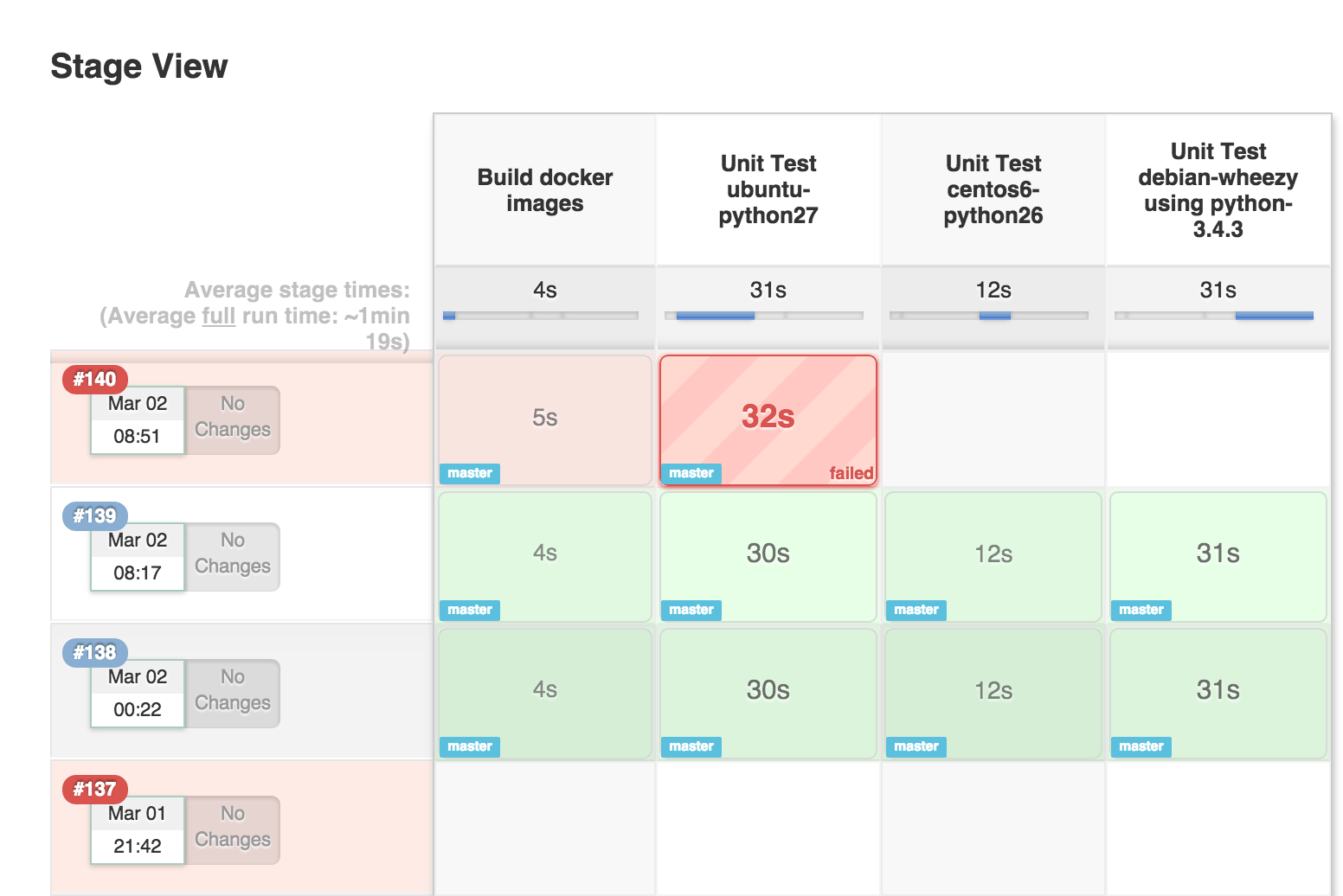
테이블 상단 부분에서 보이는 Build, Deploy, Test, Promote는 사용자가 지정한 stage를 표시해준다.
각 stage가 몇 초 소요했는지, 실패했는지 확인할 수 있다.
그리고 각 stage 영역에 마우스 오버하면 해당 Stage의 logs를 확인할 수 있다.
Pipeline Graph View
Pipeline Graph View를 설치하고 Jenkins 관리 > Appearance에서 Pipeline Stages와 Pipeline Graph를 체크해서 활성화하면 pipeline 시각화를 볼 수 있다.
job 페이지가 아닌 실제 run한 기록에서 Pipeline Overview가면 Graph를 확인할 수 있다.
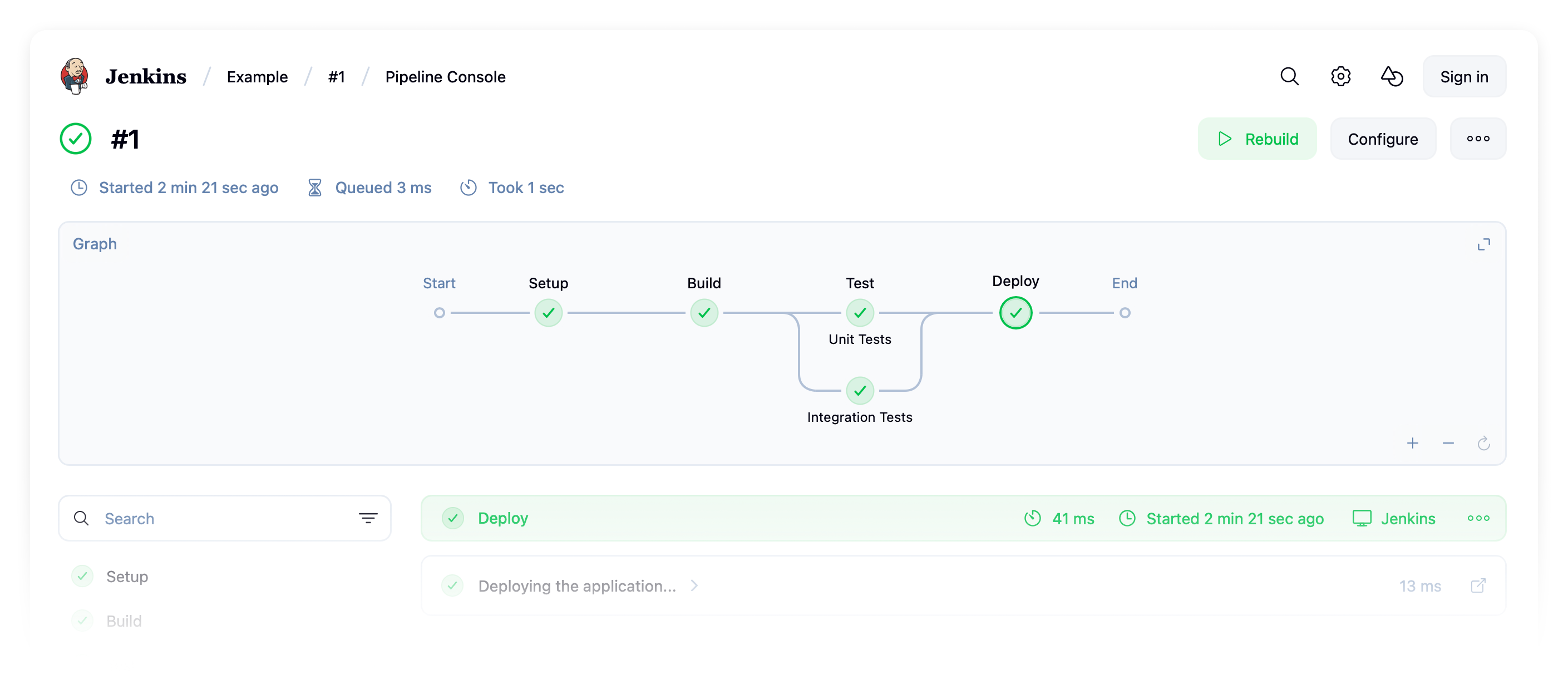
목적이나 상황에 맞게 선택하면 되는 취향 차이의 영역으로 개인적인 생각은 아래와 같다.
- groovy 사용이 익숙하지 않아서 pipeline 편집 기능까지 필요하다면 : Blue Ocean
- 간단한 실행 현황 모니터링만 필요하다 : Pipeline: Stage View
- 구조적·인터랙티브한 그래프 조회 : Pipeline Graph View